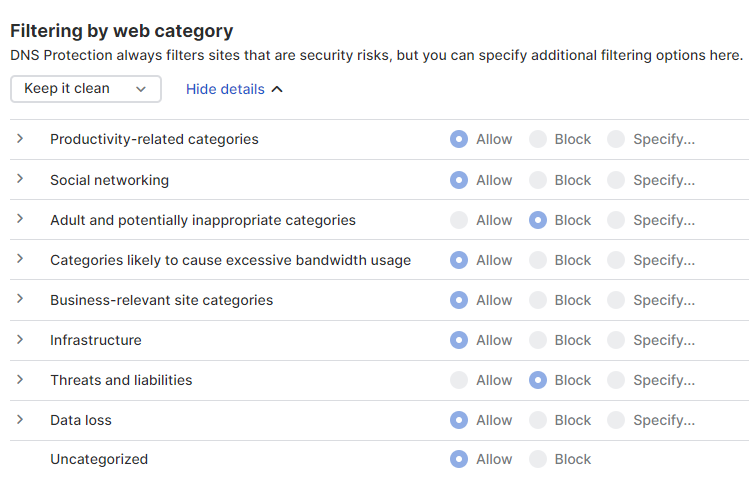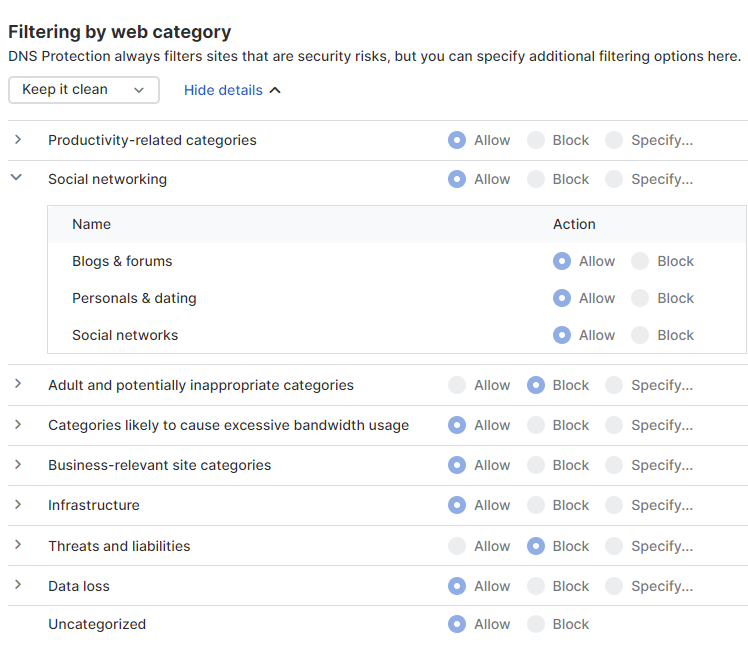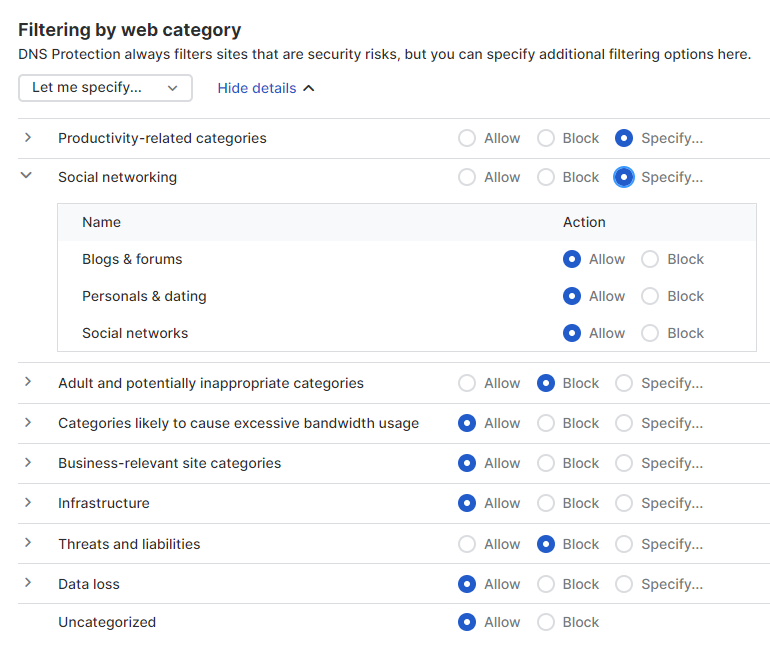Adicionar uma política
Para adicionar uma política, selecione um local e uma categoria de filtragem. Você pode adicionar listas de domínio personalizadas a uma política e ativar a busca segura em mecanismos de pesquisa e YouTube.
Você pode adicionar várias políticas. Máximo de políticas: 50. No entanto, você pode associar apenas uma política a um local.
Para adicionar uma política, siga este procedimento:
- Vá para Meus produtos > DNS Protection > Políticas e clique em Adicionar política.
- Insira um nome para a política.
-
Sob Localizações selecionadas, em Localizações disponíveis, selecione os locais aos quais deseja aplicar a política e clique na seta do seletor
 .
.As localizações que você selecionar são adicionadas a Localizações atribuídas.
-
Clique em Configurações.
-
Em Filtragem por categoria da Web, selecione uma categoria de filtragem.
Você pode ver se cada categoria da Web é permitida ou bloqueada.
Você pode expandir cada categoria da Web para ver se as subcategorias são permitidas ou bloqueadas.
Não é possível alterar as configurações de categoria e subcategoria da Web na filtragem de categorias. Para personalizar categorias e subcategorias da Web, consulte a próxima etapa.
Nota
Para verificar a categoria de um domínio, vá para SophosLabs Intelix e insira a URL do domínio.
-
(Opcional) Para personalizar categorias e subcategorias da Web, em Filtragem por categoria da Web, selecione Deixe-me especificar.
Deixe-me especificar possibilita permitir ou bloquear cada categoria da Web e suas subcategorias em alinhamento com sua política corporativa.
Selecione uma ação para cada categoria da Web:
- Permitir: Permite todas as subcategorias sob a categoria da Web.
- Bloquear: Bloqueia todas as subcategorias sob a categoria da Web.
- Especificar: Permite personalizar as configurações para cada subcategoria. Depois de selecionar esta opção, expanda a categoria da Web. Agora você pode ver todas as subcategorias disponíveis para essa categoria da Web. Em seguida, selecione uma ação para cada subcategoria (Permitir ou Bloquear).
-
(Opcional) Em Filtragem por listas de domínios, você pode ativar Incluir listas de domínios ao filtrar.
As categorias de filtragem não possibilitam que você permita ou bloqueie domínios específicos. Assim, você pode criar listas de domínios para permiti-los ou bloqueá-los.
A filtragem por listas de domínios tem precedência sobre a filtragem por categoria. Isso significa que domínios permitidos nas listas sempre serão permitidos independentemente da categoria, e domínios bloqueados nas listas sempre serão bloqueados.
Para adicionar listas de domínios à política, faça o seguinte:
- Clique em Adicionar lista.
- Se você não criou listas de domínio, clique em Adicionar nova. Consulte Adicionar uma lista de domínios.
- Em Listas de domínios, selecione as listas que deseja adicionar.
- Clique em Salvar.
- Para cada lista adicionada, em Ações, selecione Permitir ou Bloquear.
-
Em Safe Search para mecanismos de pesquisa e YouTube, faça o seguinte:
-
Ative Forçar Safe Search nos principais mecanismos de pesquisa.
Isso evita que imagens, vídeos e texto potencialmente impróprios apareçam nos resultados de pesquisa do Google, Yahoo, Bing, DuckDuckGo e Yandex.
-
Ative Impor restrições ao YouTube.
Isso evita o acesso a conteúdo potencialmente impróprio ao restringir que tal conteúdo apareça nos resultados de pesquisa do YouTube. Selecione uma das seguintes opções:
- Estrito: Bloqueia vídeos com base em critérios rigorosos.
- Moderado: Bloqueia vídeos com base em critérios menos rigorosos. Isso significa que uma coleção grande de vídeos fica disponível, em lugar de ser Estrito.
Para obter mais informações, consulte Gerenciar as configurações do YouTube da sua organização.
-
-
Role para cima e clique em Salvar.